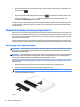User Guide
1. Ketik power options (pilihan daya) dalam kotak pencarian bilah tugas, lalu pilih Power Options
(Pilihan Daya).
– atau –
Klik kanan ikon Power meter (Meter daya), lalu pilih Power Options (Pilihan Daya).
2. Pada panel kiri, pilih Choose what the power button does (Pilih yang dilakukan tombol daya).
3. Pilih Change Settings that are currently unavailable (Ubah Pengaturan yang tidak tersedia saat ini),
dan kemudian di area When I press the power button (Jika saya tekan tombol daya), pilih Hibernate
(Hibernasi).
– atau –
Di bawah Shutdown settings (Pengaturan Shutdown), pilih kotak Hibernate (Hibernasi) untuk
menampilkan pilihan Hibernasi dalam menu daya.
4. Pilih Save changes (Simpan perubahan).
Untuk keluar dari mode Hibernasi:
▲
Tekan sebentar tombol daya.
Ketika komputer keluar dari mode Hibernasi, lampu daya akan menyala dan pekerjaan Anda akan ditampilkan
kembali pada layar.
CATATAN: Jika Anda telah mengeset sistem untuk meminta kata sandi saat keluar dari mode Hibernasi,
Anda harus memasukkan kata sandi Windows sebelum pekerjaan Anda kembali ditampilkan pada layar.
Mengeset proteksi kata sandi saat keluar (dari mode Tidur atau Hibernasi)
Untuk mengeset komputer agar meminta kata sandi pada saat keluar dari mode Tidur atau mode Hibernasi,
ikuti langkah-langkah berikut:
1. Ketik power options (pilihan daya) dalam kotak pencarian bilah tugas, lalu pilih Power Options
(Pilihan Daya).
– atau –
Klik kanan ikon Power meter (Meter daya), lalu pilih Power Options (Pilihan Daya).
2. Pada panel kiri, klik Require a password on wakeup (Minta kata sandi saat keluar dari mode tidur).
3. Pilih Change Settings that are currently unavailable (Ubah Pengaturan yang tidak tersedia saat ini).
4. Pilih Require a password (recommended) (Minta kata sandi (dianjurkan)).
CATATAN: Untuk membuat kata sandi akun pengguna atau mengubah kata sandi akun pengguna yang
ada, pilih Create or change your user account password (Buat atau ubah kata sandi akun pengguna),
kemudian ikuti petunjuk pada layar. Jika Anda tidak perlu membuat atau mengubah kata sandi akun
pengguna, lanjutkan ke langkah 5.
5. Pilih Save changes (Simpan perubahan).
Menggunakan meter daya dan pengaturan daya
Meter daya terletak pada bilah tugas Windows. Melalui meter daya Anda dapat mengakses dengan cepat
pengaturan daya dan melihat sisa daya baterai.
Menggunakan meter daya dan pengaturan daya 31